Anschluss, Installation und Testen des TCA Yoke Boeing Edition auf dem PC
Bezogenen Informationen :
- KB : 1769
- Sprache : DE
- Datum : 2024-04-19
- Kategorie :
- Tag :
Produkte: TCA Yoke Boeing Edition ; TCA Yoke Pack Boeing Edition

Systemanforderungen: PC mit Windows® 10 oder neuer
Dieser Artikel zeigt die wichtigsten Punkte, die beim Anschluss und bei der Installation des TCA Yoke Boeing Edition auf dem PC zu beachten sind.
Unsere Empfehlungen gelten sowohl für das Spielen auf dem PC als auch für das Testen des Yoke.
Weitere Informationen zur Konfiguration und zu den Einstellungen Ihres TCA Yoke Boeing Edition finden Sie im Benutzerhandbuch:
- TCA Yoke Boeing Edition - Benutzerhandbuch
- TCA Yoke Boeing Edition - Benutzerhandbuch
Falls Sie auf der Xbox spielen, ist dieser zweite Artikel möglicherweise interessant:
- Den TCA Yoke Boeing Edition auf der Xbox-Konsole anschließen und nutzen
1) Achten Sie darauf, dass sich Ihr TCA Yoke Boeing Edition im PC-Modus befindet.
- Der Wahlschalter an der Rückseite der Yoke-Unterseite muss auf die Position PC gestellt werden.
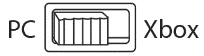
2) Schließen sie Ihren TCA Yoke Boeing Edition direkt am USB-Port an ihrem PC an
Der Yoke muss über sein USB‑-C/USB‑-A-Kabel mit einem USB-Port auf dem PC verbunden werden.
- Wir raten davon ab, einen USB-Hub, eine USB-Verlängerung oder sonstige Art von Verbindungsverlängerung zu nutzen.

3) Achten Sie darauf, dass Sie das neueste „Drivers - Package“-Paket auf Ihrem PC installiert haben
Bei Bedarf finden Sie den Treiber für Ihr Gerät auf unserer Website im Abschnitt Treiber:
- TCA Yoke Boeing Edition
Hinweis:
Der Treiber wird möglicherweise benötigt, um einige PC-Spiele zu spielen. Er umfasst zudem eine Tastenkonfiguration für das Spiel Microsoft Flight Simulator 2020 (PC).
Darüber hinaus ist das Bedienfeld des Produkts mit dem Treiber verfügbar.
Starten Sie Ihren Computer neu, um die Installation abzuschließen.
4) Starten Sie das Bedienfeld und testen Sie Ihr TCA Yoke Boeing Edition
Dieser Test dient nur der Überprüfung, ob alles gut funktioniert.
Wenn es zu Schwierigkeiten oder Fehlfunktionen im Spiel kommen sollte, zeigt der Test (der außerhalb des Spiels durchgeführt wird) auch, ob Ihr Yoke richtig funktioniert. In diesem Fall müssen Sie Ihr Spiel unbedingt beenden.
Drücken Sie auf Ihrer Tastatur gleichzeitig die Tasten Windows und R.
- Geben Sie im Dialogfeld Ausführen joy.cpl ein und klicken Sie anschließend auf OK.

- Wählen Sie im Dialogfeld Gamecontroller den Namen Ihres Produkts und klicken Sie dann auf Eigenschaften.
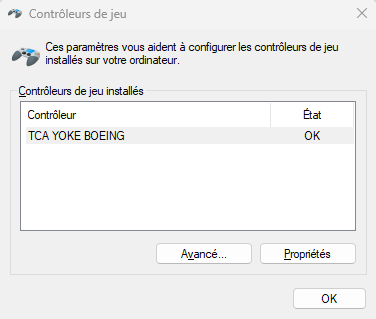
- Und testen Sie Ihr Produkt im Bedienfeld.
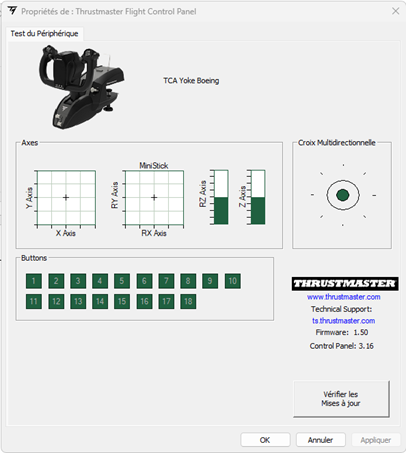
Testen Sie alle Achsen und Knöpfe.
1) Achten Sie darauf, dass sich Ihr TCA Yoke Boeing Edition im PC-Modus befindet.
- Der Wahlschalter an der Rückseite der Yoke-Unterseite muss auf die Position PC gestellt werden.
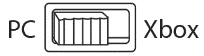
2) Schließen sie Ihren TCA Yoke Boeing Edition direkt am USB-Port an ihrem PC an
Der Yoke muss über sein USB‑-C/USB‑-A-Kabel mit einem USB-Port auf dem PC verbunden werden.
- Wir raten davon ab, einen USB-Hub, eine USB-Verlängerung oder sonstige Art von Verbindungsverlängerung zu nutzen.

3) Achten Sie darauf, dass Sie das neueste „Drivers - Package“-Paket auf Ihrem PC installiert haben
Bei Bedarf finden Sie den Treiber für Ihr Gerät auf unserer Website im Abschnitt Treiber:
- TCA Yoke Boeing Edition
Hinweis:
Der Treiber wird möglicherweise benötigt, um einige PC-Spiele zu spielen. Er umfasst zudem eine Tastenkonfiguration für das Spiel Microsoft Flight Simulator 2020 (PC).
Darüber hinaus ist das Bedienfeld des Produkts mit dem Treiber verfügbar.
Starten Sie Ihren Computer neu, um die Installation abzuschließen.
4) Starten Sie das Bedienfeld und testen Sie Ihr TCA Yoke Boeing Edition
Dieser Test dient nur der Überprüfung, ob alles gut funktioniert.
Wenn es zu Schwierigkeiten oder Fehlfunktionen im Spiel kommen sollte, zeigt der Test (der außerhalb des Spiels durchgeführt wird) auch, ob Ihr Yoke richtig funktioniert. In diesem Fall müssen Sie Ihr Spiel unbedingt beenden.
Drücken Sie auf Ihrer Tastatur gleichzeitig die Tasten Windows und R.
- Geben Sie im Dialogfeld Ausführen joy.cpl ein und klicken Sie anschließend auf OK.

- Wählen Sie im Dialogfeld Gamecontroller den Namen Ihres Produkts und klicken Sie dann auf Eigenschaften.
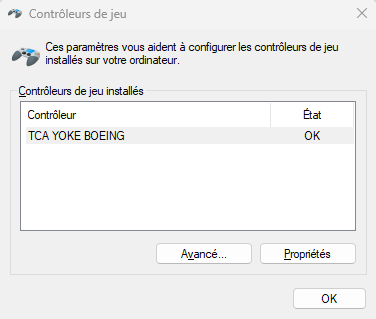
- Und testen Sie Ihr Produkt im Bedienfeld.
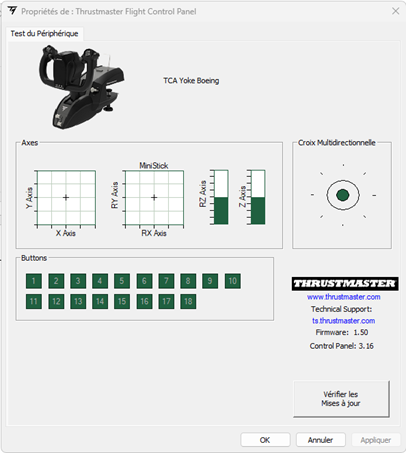
Testen Sie alle Achsen und Knöpfe.
Weiterer Artikel zu TCA Boeing-Geräten:
Den TCA Quadrant Boeing Edition auf PC verbinden, installieren und testen
Den TCA Quadrant Boeing Edition auf PC verbinden, installieren und testen
